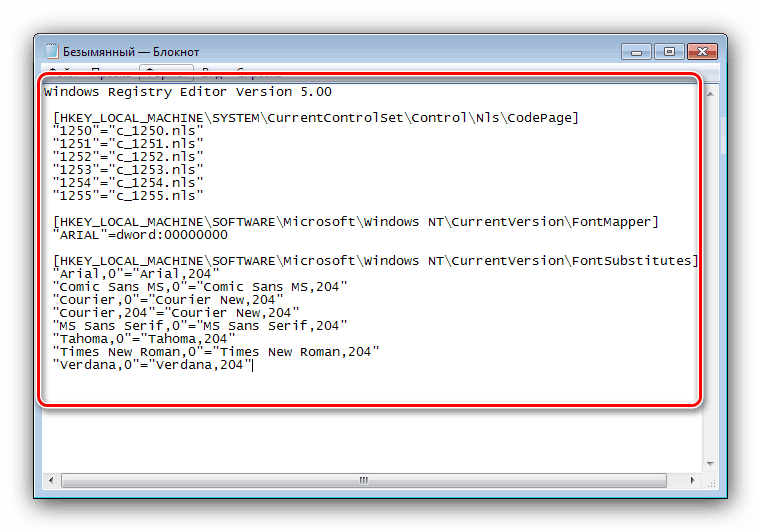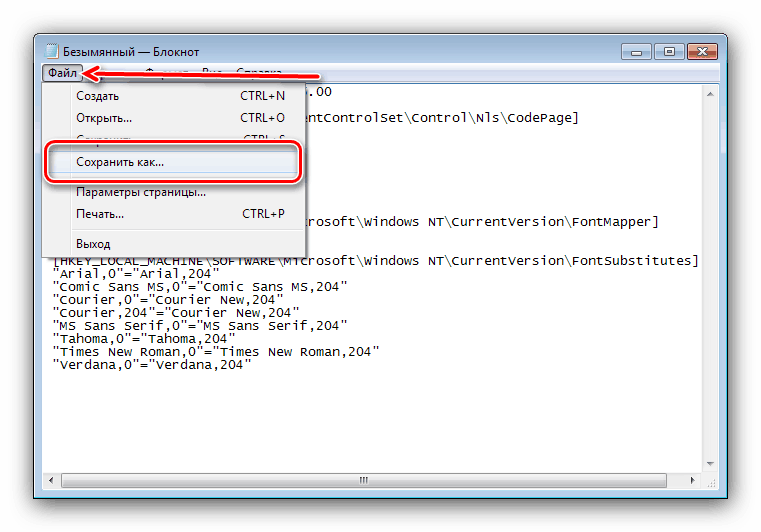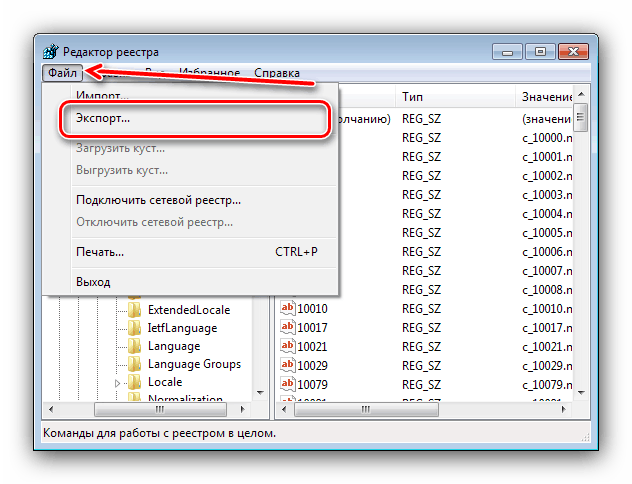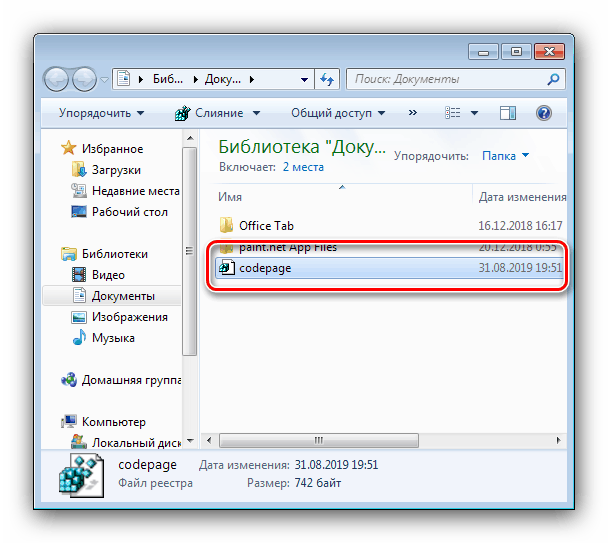Odpravite težave s kodiranjem v sistemu Windows 7
V nekaterih primerih se uporabniki sedme različice Microsoftovega operacijskega sistema srečujejo z naslednjo težavo: del besedila (datoteke, nadzor sistema ali programa, strani v brskalniku) se prikaže z nečitljivimi znaki, tj. "Krakozjabrami." Ta problem je mogoče rešiti precej preprosto.
Vsebina
Krakozyabra odstranimo v operacijskem sistemu Windows 7
Glavni razlog za to težavo je, da kodiranje, ki ga sistem nastavi, ni prepoznano ali pa je izbrana napačna tabela pretvorbe. Obstaja več načinov za odpravo te težave.
1. način: Spremenite jezikovni sistem
V večini primerov je težave s prepoznavanjem kodiranja mogoče odpraviti s spremembo jezikovnega sistema - iz ruščine v angleščino, nato spet v ruščino. To se naredi na naslednji način:
- Odprite "Start" (v angleški različici "Start" ) in izberite "Nadzorna plošča" ( "Nadzorna plošča" ).
- Preklopite prikaz elementov plošče v način "Velike ikone" in izberite postavko "Regionalne in jezikovne možnosti" .
- Pojdite na razdelek »Tipkovnice in jeziki« in nato spustni meni »Spremeni sistemski sistem« , v katerem izberite možnost »Slovenščina« .
- Znova zaženite računalnik in ponovite korake 1-3, vendar tokrat izberite jezik vmesnika "ruščina" .
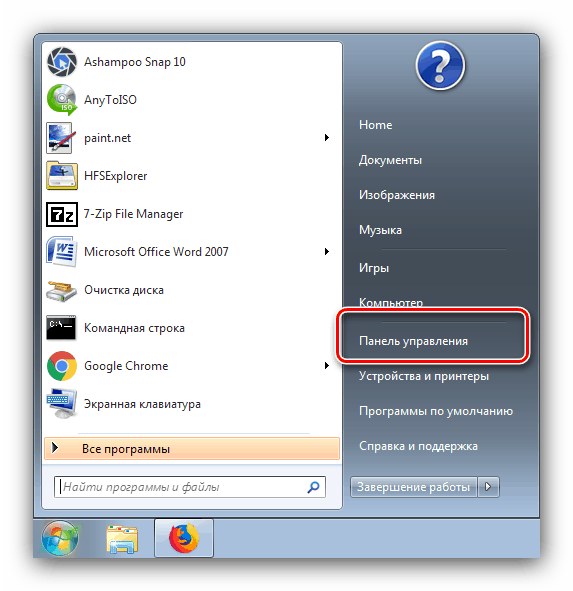

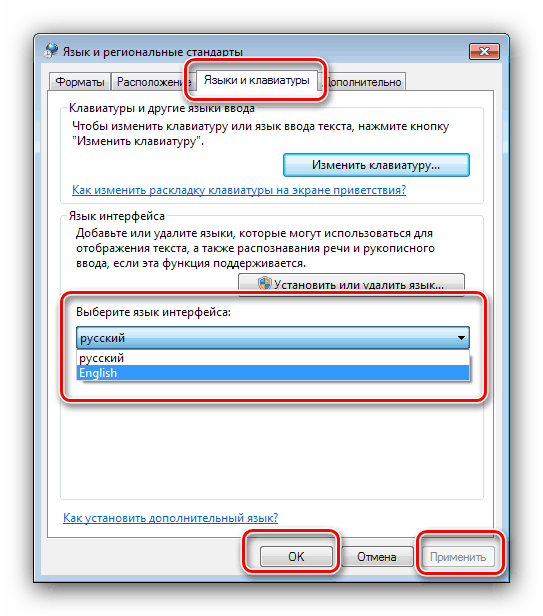
Po ponovnem zagonu stroja je treba odpraviti težavo s krekerji. Če ne, preberite dalje.
2. način: Spremenite kodiranje prek registra
Druga metoda za odpravljanje napak z branjem kodiranja je ročni izbor potrebnih tabel skozi sistemski register.
Prva možnost
- Odprite orodje Run s pritiskom na Win + R , vnesite
regeditin pritisnite Enter na tipkovnici. - Pojdi na
HKEY_LOCAL_MACHINESYSTEMCurrentControlSetControlNlsCodePage - Nato je treba izvesti precej zamuden postopek - vsako tipko v tem imeniku je treba zamenjati s
CP_1251: odprite poljubno tipko tako, da dvokliknete levi gumb miške na njej, vnesete novo vrednost ključa in kliknete V redu . - Ponavljajte korak 3, dokler ne zamenjate vsega. Nato zaprite "Urejevalnik registra" in znova zaženite stroj.
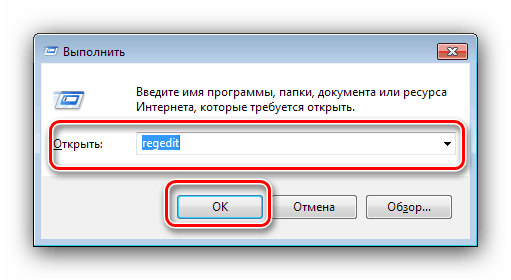
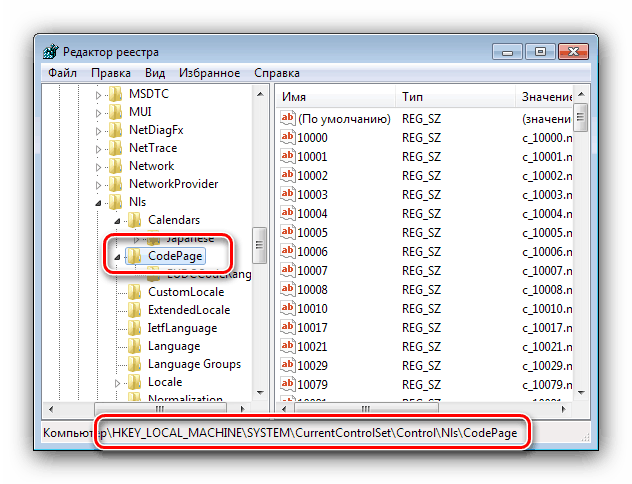
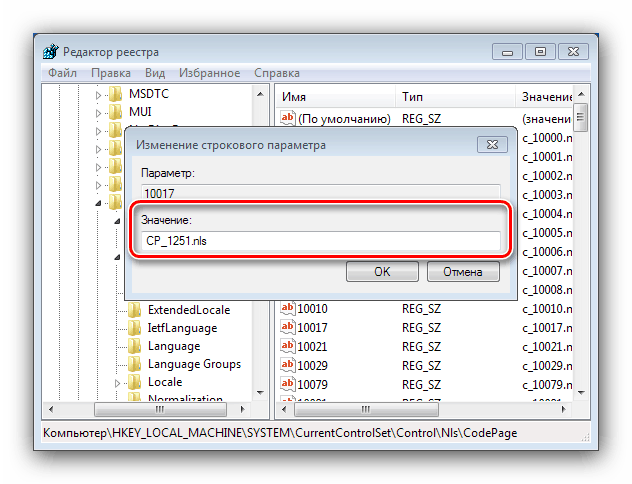
Nadomestna možnost
Prvo predstavljeno zaporedje nadomeščanja kodiranja je časovno neučinkovito, vendar obstaja način, da ga pospešite - ustvarite datoteko REG z vnaprej določenimi ukazi.
- Odprite Beležnico s skrbniškimi pravicami: odprite "Start" , v iskalno vrstico začnite vnašati ime programa, nato z desnim gumbom miške kliknite rezultat in v kontekstnem meniju izberite ustrezno postavko
- V okno prilepite naslednje besedilo:
[HKEY_LOCAL_MACHINESYSTEMCurrentControlSetControlNlsCodePage]
"1250"="c_1250.nls"
"1251"="c_1251.nls"
"1252"="c_1252.nls"
"1253"="c_1253.nls"
"1254"="c_1254.nls"
"1255"="c_1255.nls"[HKEY_LOCAL_MACHINESOFTWAREMicrosoftWindows NTCurrentVersionFontMapper]
"ARIAL" = dword: 00000000[HKEY_LOCAL_MACHINESOFTWAREMicrosoftWindows NTCurrentVersionFontSubstitutes]
"Arial, 0" = "Arial, 204"
"Comic Sans MS, 0" = "Strip Sans MS, 204"
"Kurir, 0" = "Kurir novo, 204"
"Kurir, 204" = "Kurir nov, 204"
"MS Sans Serif, 0" = "MS Sans Serif, 204"
"Tahoma, 0" = "Tahoma, 204"
"Times New Roman, 0" = "Times New Roman, 204"
"Verdana, 0" = "Verdana, 204"
HKEY_LOCAL_MACHINESYSTEMCurrentControlSetControlNlsCodePage![Vpišite besedilo datoteke .reg v Notepad, da odpravite zrušitev sistema Windows 7]()
Pozor ! Po zadnji vrstici vnesite prazno vrstico!
- Nato uporabite elemente "Datoteka" - "Shrani kot . "
![Začnite shraniti .reg datoteko, da popravite kreker z Windows 7]()
Odprlo se bo okno za shranjevanje - najprej v meniju "Vrsta datoteke" izberite "Vse" in nato v to obliko vnesite ime ustvarjenega dokumenta:*произвольное имя*.regNa koncu postopka kliknite »Shrani«.
- Zaprite Beležnico in pojdite v imenik, v katerem je bila datoteka shranjena. Upoštevajte, da njegova ikona zdaj izgleda kot registrska datoteka. Na tej stopnji priporočamo, da naredite varnostno kopijo podatkov - odprite "Registry Editor" in uporabite elemente "File" - "Export" .
![Izvoz podružnice registra, da odpravite kreker z operacijskim sistemom Windows 7]()
Po tem lahko ustvarite ustvarjeno datoteko REG tako, da dvokliknete LMB.
![Zaženite datoteko .reg, da odpravite pokanje sistema Windows 7]()
Potrdite, da želite spremeniti.
- Znova zaženite računalnik.
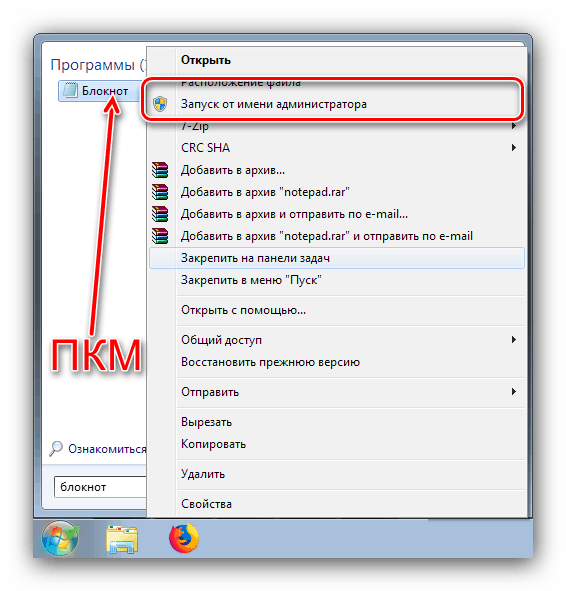
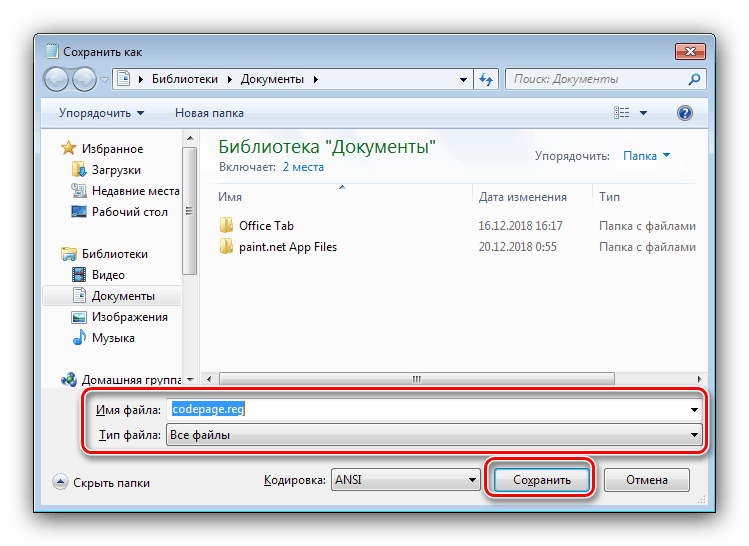

V večini primerov so zgornja dejanja dovolj za odpravo vseh težav z krakozyabry, vendar je treba upoštevati, da lahko vodijo do drugih težav, zato priporočamo, da ga uporabljate le v skrajni sili.
3. način: Znova namestite operacijski sistem
Zgoraj opisane metode morda nimajo želenega učinka - težava se kljub dejanjem uporabnika še naprej opaža. V tem primeru ni mogoče ročno spremeniti napačne povezave tabel za kodiranje in edini način za njegovo odpravo bo ponovna namestitev OS-a. 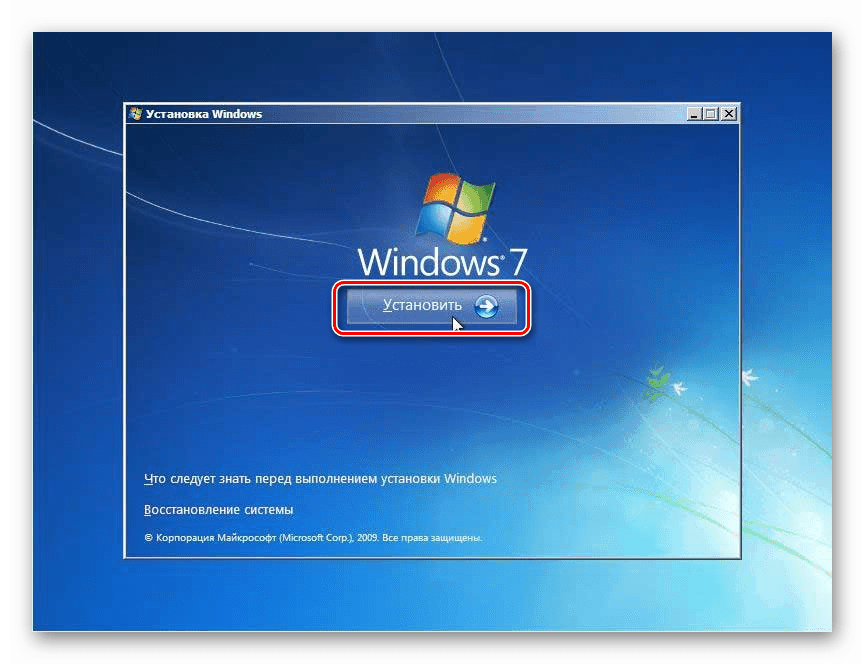
Lekcija: Namestite Windows 7 nad Windows 7
Zaključek
Preučili smo metode za odpravo težave prikazovanja krakozyabry namesto običajnega besedila v operacijskem sistemu Windows 7. Na koncu želimo opozoriti, da se takšna napaka najpogosteje opazi pri piratskih "prepakiranjih", zato vas še enkrat opomnimo - uporabljajte samo licenčno programsko opremo ali njene brezplačne kolege.